Что такое твиты. Зачем нужен Твиттер и что в нём делать
Пять лет назад твиттер был самой взрывоопасной соцсетью России. Благодаря ему люди наконец поняли, зачем нужны хэштеги, Павел Дуров нашел место для выплескивания желчи , а Тимати с Филиппом Киркоровым устроили грандиозную войну, которая завершилась бодрейшим клипом #ДавайДоСвидания .
Самое главное, что в твиттере знаменитости всегда отвечали простым смертным, а те радовались и собирали ретвиты: никогда прежде суперзвезды и их поклонники не были так близки друг к другу.

Записи из твиттера цитировали по радио и телевизору, а «ВКонтакте» и фейсбук отошли на задний план. Казалось, что российские пользователи полностью освоили формат и привыкли к ограничению в 140 знаков, но нет: твиттер быстро уступил место на троне инстаграму.
По моим ощущениям, если сейчас спросить у обычного владельца смартфона, какими соцсетями он регулярно пользуется, ответ будет примерно такой:
1. ВКонтакте. Потому что там друзья, родственники, бесплатная музыка и веселые паблики.
2. Инстаграм. Потому что интересно наблюдать за тем, как живут другие. В том числе, селебрити.
3. Либо фейсбук, либо «Одноклассники» , либо вообще больше ничего.
На вопрос о твиттере наш случайный респондент отреагирует так: «Да, у меня был там аккаунт, но стало скучно. Иногда заходил туда, потом надоело. Уже давно там не сижу. Да и зачем он вообще нужен?»
Сейчас объясню, зачем.
Во-первых, современный твиттер – это гигантский каталог источников. Люди, издания, бренды – все они не только создают собственный контент, но и ретвитят чужой. Именно поэтому твиттер гораздо масштабнее, чем банальная RSS-лента, где все каналы определяются только пользователем.
По сути, твиттер – оптимальный вариант для тех, кто хочет наблюдать за ситуацией в стране и в мире со всех сторон. Уж точно лучше, чем телевизор.

Во-вторых, в твиттере адекватная алгоритмическая лента. В фейсбуке и VK посты пляшут, как хотят, а здесь лента формируется из двух разделов. Основной раздел сортируется по времени (как все и привыкли), а во вкладке «Вы могли пропустить» собираются популярные твиты за сутки.
Это крайне удобно – проморгать что-то важное и правда не выйдет.
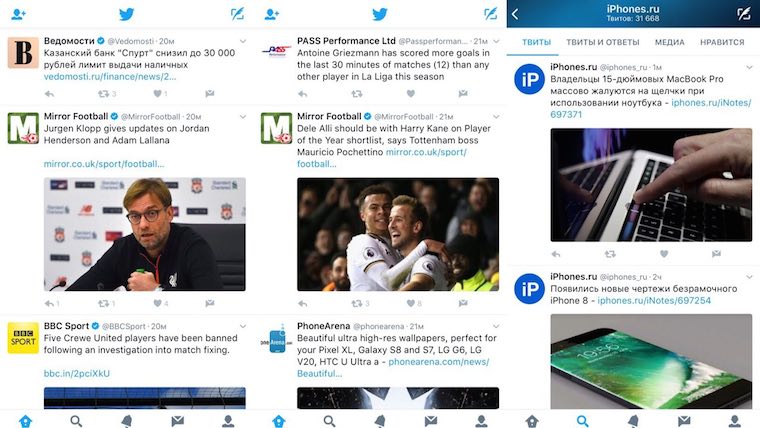
В-третьих, в твиттере быстрее появляются новости. Да, чаще всего на скорость наплевать, но, к примеру, во время питерского теракта я узнал обо всем раньше, чем те, кто потребляет новости с главной страницы Яндекса.
В-четвертых, твиттер – обитель стендап-комиков. Денис Чужой , Сергей Д , Рома Бордунов – так зовут людей, у которых бессовестно воруют шутки паблики во «ВКонтакте» (например, «Лепра»).
В-пятых, ограничение в 140 знаков – это безумно полезно и правильно. В ленте твиттера гораздо меньше мусора и демагогии, чем в фейсбуке, где каждый второй пользователь – философ-графоман.

Всю прелесть твиттера я недавно осознал , где интернет появлялся от случая к случаю. Алгоритм был таким: я подключался к открытой Wi-Fi-сети и мгновенно прогружал ленту твиттера за несколько часов.
В итоге на ладони помещалась вся повестка дня, которая не терялась, даже когда интернет пропадал.
Как пользоваться твиттером и не разочароваться?
За последний год я уже затащил (вернул) в твиттер нескольких друзей, а теперь расскажу про эту методику всем.
Первое, что нужно сделать после установки приложения, – подписаться на все аккаунты, которые хоть как-нибудь заинтересуют.
Вспомнили, что читаете ? Оп, зафолловили. Нравится комментатор
Сегодня я хочу поговорить о таком популярном явлении, как Twitter. Применительно к вебмастерам эта социальная сеть может помочь привлечь на ваш сайт дополнительных посетителей, равно как и другие социалки. К примеру такие, как , и , а так же Твитер может служить своеобразным аналогом .
Например, насколько я знаю, многие посетители моего блога сайт следят за его обновлениями именно через этот сервис микроблогов. Но для того, чтобы это все заработало как надо, нужно будет понять, что такое Твиттер, как пройти в нем регистрацию и как им пользоваться.
Кстати, с недавних пор форма регистрации и интерфейс этого сервиса были полностью переведены на русский язык, что не может не радовать. Правда, когда писалась данная статья, эта социалка с русским языком еще совсем не дружила, поэтому мне пришлось кое-что переписать и дополнить.
Что такое Twitter и как им пользоваться?
Итак, что же такое Твиттер — в первую очередь это сервис предназначенный для общения. Он пришел на смену (или в дополнение) набившим оскомину традиционным социальным сетям, причем его аудитория растет как снежный ком. Сейчас, наверное, уже трудно встретить человека никогда не слышавшего о нем или подобным ему сервисах микроблогинга (FriendFeed и т.п.).
Тем не менее, для многих суть этих сервисов остается до сих пор не понятной и поэтому стоит ответить на вопрос «Что такое Твитер» чуть поподробнее. В этой серии статей я постараюсь подробно рассказать о том, как пройти в нем регистрацию (теперь уже на русском языке), как с ним работать, как набрать подписчиков (фолловеров), как автоматически постить в него заголовки новых материалов вашего сайта (это будет ).
Twitter был создан в 2006 году, а к началу 2007 уже приобрел достаточную популярность. Иногда его характеризуют как микроблогинг из-за того, что размер оставляемого в нем сообщения ограничен 140 символами. В связи с таким ограничением, в сообщениях Твитера с помощью специальных сервисов до примерно такого вида: http://bit.ly/4J2b1R .
Из-за небольшой длины сообщений общение по нему очень удобно вести с мобильного телефона. Собственно, Твитер и был на это рассчитан, т.к. в нем ограничение составляет 140 символов на сообщение, а в мобильном телефоне, как известно, ограничение равно 160 символов (в SMS сообщениях). Оставшиеся 20 символов могут быть использованы для имени отправителя.
Но для этого вам придется сообщить логин и пароль для доступа к своему Емайлу. Мой основной ящик находится как раз на Gmail, но я как-то не решился передать его пароль в Твитер.
Если же вы решитесь на этот шаг, то судя по всему, на основе вашей адресной книги, будут найдены все пользователи из нее, которые так же имеют аккаунт в этом сервисе микроблогов. Ну, и вы сможете добавить их в свои друзья.
Твиттер за время, прошедшее с момента написания этой статьи, успел не только начать поддерживать русский язык, но обзавелся новым интерфейсом. Поэтому, сразу же после успешного прохождения регистрации вы попадете на страницу, в самом верху которой будут расположены пиктограммы ваших дальнейших шагов.
Описанный в предыдущем абзаце шаг теперь называется «Друзья» и имеет номер 3:
В новом интерфейсе появился новый шаг, открывающийся после прохождения регистрации — «Интересы». На этой вкладке вы сможете рассказать, какие именно тематики вам интересны. Открыв одну из предлагаемых тематик вы увидите имеющиеся в ней ленты.
Для подписки на них вам нужно будет всего лишь нажать на кнопку «Читать» , расположенную рядом. В результате кнопка поменяет свой вид и на ней появится надпись «Читаю»:

Как изменить фон для Твитера?
По умолчанию фон вашего профиля будет оформлен в голубых тонах, но вы можете поменять его, а так же цвет панелей, цвет шрифта и ссылок на вашей странице по своему усмотрению. Например, мой Twitter выглядит так .
Можете так же посмотреть, как выглядел интерфейс этого сервиса раньше. Для этого вам нужно будет из выпадающего списка рядом с вашим «Именем пользователя» (расположен в правом верхнем углу) выбрать вариант «В старый Твиттер»:

Для настройки дизайна вашей страницы выберите из верхнего меню пункт «Настройки» (см. скриншот выше), а в открывшемся окне — пункт «Оформление».

Для настройки заднего фона вашей страницы в Твитере вы можете пользоваться предложенными вариантами, просто щелкнув по ним мышью. Если ничего из предложенных фонов не пришлось вам по вкусу, то можете использовать свой графический файл в качестве .
Для этого щелкните по кнопке «Изменить фоновое изображение» под эскизами фонов, нажмите на кнопку «Выберите файл» и найдите на своем компьютере нужный графический файл.
Нажав в настройках Твиттера на кнопку «Изменить цвета оформления» справа под эскизами, вы получите возможность:
- залить фон одним цветом, который сможете выбрать, щелкнув по квадрату с надписью «background»
- задать цвет текста на страницах вашего аккаунта, щелкнув по квадрату с надписью «текст»
- выбрать оттенок для оформления всех ссылок, щелкнув по квадрату с надписью «links»
- выбрать цвет фона и цвет рамки для правой боковой панели на вашей вебстранице в Твитере можно, щелкнув, соответственно, по квадратам «панель» и «граница»
После того, как вы закончите заниматься эстетическими изысками, не забудьте сохранить изменения, нажав на соответствующую кнопку в самом низу. Я поначалу ее не заметил и, в результате, пришлось настраивать фон и оформление своего Twitter аккаунта заново. В этом же окне настроек на вкладке «Профиль» вы можете прикрутить аватарку, выбрав нужную картинку в области «Изображение».
Выберите из верхнего меню настроек пункт «Профиль». Здесь вы можете внести изменения в уже имеющиеся данные вашего профиля, а так же я советую добавить в поле «More Info URL» адрес вашего веб-проекта. Что примечательно, он будет .
Но последнее время поисковые системы могут все же учитывать в той или иной степени обратные ссылки с этого сервиса микроблогов, у которого .
Как пользоваться Твитером (теперь уже на русском)?
Выбрав из верхнего меню настроек пункт «Уведомления» вы сможете настроить: по поводу каких событий вам будут присылать сообщения на E-mail, например, когда кто-то подписался на вашу ленту (зафоловит вас). Прямо из присланного письма вы сможете перейти на вебстраницу этого человека, кликнув по его имя:

Ознакомившись с содержанием его сообщений вы можете принять решение о подписке или неподписке на его твиттер ленту. Для подписки вам нужно будет нажать на кнопку «Читать» (в английской версии интерфейса — «Follow», откуда и растут ноги у терминов фоловить, зафоловить или фолловер) в верхней части окна:

Подписаться на сообщения какого-либо пользователя или же, по другому, «Следовать» за кем-то в Твиттер (Follow), означает добавить кого-то в список своих контактов. Это то, что мы только что проделали, нажав на кнопку «Follow» (Читать).
Но этот пользователь не сможет видеть ваши новости, пока он не добавит вас в свой список контактов. Легче всего создать список контактов в Twitter, добавив пользователей со схожими интересами. Вы добавите их, а они добавят вас.
Для этого можно пользоваться поиском по Твитеру — http://search.twitter.com/ . Задайте в поисковой строке свои интересы и в результате вы получите большущий список обитателей этого сервиса, которых интересует тоже самое. Запросы, само собой, можно вводить и на русском тоже.
Как только вы станете добавлять пользователей в свой список контактов, их сообщения появятся у вас в ленте. Чтобы попасть в свою ленту новостей вам нужно всего навсего зайти по адресу TWITTER.COM, нажать на ссылку Войти" в самом верху окна и ввести свои логин и пароль, заданные при регистрации.
Если браузер запомнил логин и пароль, то после перехода по указанному выше адресу вы сразу попадете в ленту новостей с сообщениями тех пользователей твиттера, за которыми вы следите.
Если посты какого либо пользователя вам не понравятся и вы не захотите их больше читать, то можете отписаться от получения сообщений этого пользователя, зайдя на его страницу (ленту). Для этого нужно будет нажать либо на его имя, либо на его аватарку в сообщении. На его странице в Твиттере подведите курсор мыши к кнопке «Читаю», которая при этом сменится на кнопку «Отмена» , и щелкните по ней:
Там есть еще несколько маленьких кнопок, которые помогут получать сообщения этого пользователя на сотовый телефон и т.п. Написать свое сообщение в Twitter вы можете в отведенной для этого форме в самом верху главной страницы с надписью «Что происходит?» . Когда начнете набивать сообщение, то увидите справа снизу от этой формы количество символов, которое еще можно набить. В , но для этого придется всегда иметь их под рукой, ибо встроенного тултипа как Вконтакте в этой соцсети вы не найдете.
Для того, чтобы ответить на уже имеющееся сообщение в Твиттере, просто подведите к нему курсор мыши и нажмите на появившуюся внизу сообщения надпись «Ответить» (в английском варианте — «Reply»).

После этого в форму ответа автоматически добавится имя того пользователя, на чье сообщение вы собираетесь написать ответ, а перед этим именем будет стоять знак @, означающий, что это, собственно, ответка.
Зачастую сообщения читают через специализированные программы, а не через интернет браузер. Программ таких довольно много. Можно посылать личные сообщения через Твитер, которые не будут видеть другие пользователи. Для этого адресат должен следить за вами, тогда вы можете на его вебстранице, по аналогии с рассмотренным чуть выше способом отписки, нажать на стрелочку возле кнопки, напоминающей солнышко, и выбрать из выпадающего списка «Direct message имя пользователя».
Подводя итог можно сделать обобщение и сказать, что Twitter — это сервис, являющийся гремучей смесью блога с ICQ. Но все же это не совсем блог. Он именно средство общения и получения информации. С помощью него вы можете познакомиться с интересными вам людьми даже если вы не добавлены друг у друга в лист контактов.
Если нужный вам человек не подписан на ваши обновления, вы все равно можете отвечать на его сообщения, просто вставляя в форму ответа его имя со знаком @ впереди . В итоге он вас заметит и вы сможете законтачиться в любой удобной для вас форме (icq и т.п.).
Ну а кроме этого, конечно же, Twitter может приводить на ваш сайт посетителей в количестве, пропорциональном количеству ваших фоловеров, если вы, например, настроите автоматический постинг заголовков ваших новых материалов. Но об этом и о том, и настроить постинг туда заголовков новых статей с вашего вебсайта, я расскажу следующей статье.
Кстати, разработчики Твиттера недавно запустили еще одни социальный проект, правда, ориентированный на пользователей мобильных гаджетов — . Оно сейчас здорово быстро набирает популярность, поэтому советую ознакомиться с приведенной по ссылке статьей, чтобы, так сказать, не отставать от жизни...
Удачи вам! До скорых встреч на страницах блога сайт
посмотреть еще ролики можно перейдя на");">

Вам может быть интересно
 FriendFeed - что этого такое, регистрация, настройка канала и общение, а так же автопостинг сообщений с сайта в Твиттер
FriendFeed - что этого такое, регистрация, настройка канала и общение, а так же автопостинг сообщений с сайта в Твиттер
 Как я увеличил посещаемость на сайте до 300 человек в день?
Как я увеличил посещаемость на сайте до 300 человек в день?
 Управление репутацией в поисковых системах (методы SERM)
Управление репутацией в поисковых системах (методы SERM)
 Ротапост - заработок для блогов на продаже ссылок или продвижение сайта через биржу Rotapost
Ротапост - заработок для блогов на продаже ссылок или продвижение сайта через биржу Rotapost
 Seo форумы, блоги и социальные сети - что почитать и где почерпнуть информацию по продвижению сайтов
Seo форумы, блоги и социальные сети - что почитать и где почерпнуть информацию по продвижению сайтов

Для чего нужен Твиттер?
Действительно, а для чего нужен Твиттер, почему весь мир так активно им пользуется? Что можно делать в нем такого особенного, почему же все больше людей привлекает в данную социальную сеть? Давайте вместе постараемся подумать над ответами на эти вопросы.
Ни для кого не будет новостью, что простое человеческое общение - это одно из самых простых и доступных удовольствий для нас всех. Другое дело, что технический прогресс не стоит на месте, поэтому в наши дни мы имеем другие, возможно, несколько необычные способы сообщать и получать информацию. Что писать в Твиттере - это личное дело каждого человека, но все-таки большинство пользователей считает, что здесь в первую очередь стоит делиться своими мыслями, планами и знаниями с друзьями, приятелями, коллегами по работе и так далее. Помните, что все, что можно написать в Твиттере, они увидят сразу и тут же отреагируют.
Если говорить совсем строго, то она из привилегий такого способа общения - это абсолютная свобода. Именно поэтому вопросы вроде:
- Что нужно писать в Твиттер?
- Что можно писать в Твиттер?
- Что написать в Твиттере, чтобы всем понравится?
кажутся несколько странными и неуместными, потому как здесь никто не собирается ограничивать вашу свободу и воображение. Главное, чтобы используемая вами социальная сеть приносила вам удовольствие и радость - об этом нужно помнить всегда и не стоит относиться ко всему этому слишком серьезно.
Твиттер - простое и удобное общение
Некоторые пользователи придерживаются в первую очередь такого взгляда. Возможности Twitter здесь на самом деле поражают воображение, ведь можно буквально за несколько секунд сообщить необходимую информацию сразу всем вашим друзьям. Помните, сколько раньше уходило времени и сил на то, чтобы отправить приглашения на праздник? Теперь это намного быстрее, интереснее и проще. Правда, здесь надо помнить о том, что одно сообщение ограничивается лишь 140 символами , поэтому нужно постараться быть лаконичным и точным в изложении своих мыслей.
Очень часто также поступает вопрос, видимо, от новичков, - как общаться в Твиттере, чтобы это было максимально удобно и интересно? Самый простой ответ - писать свои собственные твиты , а также подписаться и быть в курсе дел интересных вам людей. Можно делать ретвиты понравившихся вам мыслей и фраз, оставлять комментарии к ним, прикреплять фотографии и даже ваше местоположение. Что надо делать для этого? Собственно, ничего сложного, ведь именно поэтому Твиттер так любит множество людей по всему миру - это невероятно просто, быстро и доступно каждому человеку. Что делать в Твиттере решает только сам пользователь, поэтому включите воображение, чтобы всем было с вами максимально увлекательно.
Twitter - лучший способ следить за интересными людьми
Наверное, никогда еще публичные люди не были так близки к народу, как с началом активного использования этой социальной сети. Для чего нужен Twitter актерам, музыкантам, политикам и режиссёрам - объяснять не нужно, просто рекомендуем вам потратить пару минут и отыскать в Твиттере ваших кумиров, чтобы стать к ним ближе. Для публичного человека не стоит вопрос о том, что писать в Твиттере, потому как очевидно, что поклонники захотят узнать информацию о последних новостях в жизни того или иного человека, узнать его мнение по важным вопросам, а также внимательно следить, например, за графиком гастролей или выступлений.
Иногда читатели спрашивают нас о том, как общаться в Твиттере с кумирами? К сожалению, дать точного ответа на этот вопрос нельзя, но вы всегда можете сделать ретвит понравившейся вам записи , сделать к ней
Навигация
Сегодня социальные сети играют большую роль в жизни пользователей Интернета. Благодаря подобным ресурсам люди имеют возможность общаться с друзьями и знакомыми со всех уголков мира, обмениваться фотографиями и видео, находить своих единомышленников по интересам и так далее. Социальная сеть «Twitter » является одним из таких Интернет ресурсов.
В этом обзоре мы поговорим о том, что такое «Твиттер », кто его придумал, зачем он нужен, как им пользоваться, что такое «твит » в «Twitter » и так далее. Проведём краткую экскурсию в мир «твитов».
Что такое «Twitter»?
Социальная сеть «Twitter » (от англ. «tweet » — «болтать» или «чирикать») даёт возможность пользователям Интернета делиться короткими сообщениями, в которых человек выкладывает то, о чём он думает, или чем он озабочен в данный момент времени.
«Twitter » был создан в Америке Джеком Дорси в 2006 г. и теперь является практически лидером среди всех так называемых микроблогов. «Twitter » отличается от других аналогичных ресурсов такими характеристиками:
Как пользоваться «Twitter»?

Что такое Твиттер в интернете, и зачем он нужен, как им пользоваться Что такое твит в Твиттере
Отправлять короткие сообщения с телефона или другого гаджета. Для этого нужно нажать на значок пёрышка, после чего открывается окошко сообщений.
Отправлять короткие сообщения с компьютера. Для этого необходимо зайти в свой аккаунт в любом браузере и воспользоваться строкой под аваторкой, или также нажать на пёрышко.
Как вы поняли, короткое сообщение – это и есть тот самый «твит». Отправить сообщение – означает «твитнуть». В одном таком «твите» вы можете:

Что такое Твиттер в интернете, и зачем он нужен, как им пользоваться Что такое твит в Твиттере
Твиты в «Twitter»
Выше мы уже объяснили, что такое твиты и твитнуть. Если у вас что-то наболело, или вы хотите чем-то обрадовать ваших подписчиков в «Twitter», то сообщите об этом. О чём можно твитеть в «Twitter »?
Твитнуть вы можете о разном:

Что такое Твиттер в интернете, и зачем он нужен, как им пользоваться Что такое твит в Твиттере
Что означает ретвит в «Twitter»?
Ретвиты в «Twitter » — это когда вы понравившиеся вам твиты других пользователей размещаете у себя на страничке. Для этого нужно нажать на значок двух зелёных стрелочек (подсвечиваются при наведении курсора мышки) внизу понравившегося твита, а затем в открывшемся окошке кликаете на кнопку «Ретвитнуть ». В этом же окне можно оставить свой комментарий к данному твиту. В итоге, и твит, и комментарий к нему отобразятся у вас на стене:

Что такое Твиттер в интернете, и зачем он нужен, как им пользоваться Что такое твит в Твиттере

Что такое Твиттер в интернете, и зачем он нужен, как им пользоваться Что такое твит в Твиттере

Что такое Твиттер в интернете, и зачем он нужен, как им пользоваться Что такое твит в Твиттере
Видео: Твиттер для чайников — как пользоваться
Я вления публикации и обмена короткими сообщениями, получившее название микроблогинга, уверенно удерживает пальму первенства по популярности среди всех популярных способов обмена информацией в сети. Сервис Твиттер как раз и предоставляет крепкую почву для такого незатейливого варианта обмена данными. Твиттинг стал притчей во языцех в устах любителей емко, кратко и лаконично изложить суть любой темы, с которой сталкивается блоггер. Всего в одной-двух фразах уместить все то, что у других занимает полный абзац или несколько предложений – это действительно работает, и весьма успешно. Сегодня мы поговорим об этом уникальном неповторимом сервисе, и расскажем, как пользоваться Твиттер , как постить сообщения в нем, как ставить хэш-теги и как отвечать на сообщения других.
Как зарегистрироваться и завести аккаунт в Твиттер
Первое, что нужно сделать, если вы хотите в полной мере насладиться искусством микроблогинга, — это зарегистрироваться в системе и получить собственный персональный аккаунт, откуда вы сможете постить сообщения и вести переписку.
Заходим на официальную домашнюю страницу сервиса, расположенную по адресу twitter.com . Если вы сразу же испугались английского языка, не стоит особо переживать по этому поводу, поскольку на официальном ресурсе доступна и локализованная русская версия проекта. Чтобы активировать ее, нажмите на поле “Language: English UK” в правом верхнем углу и выберите в появившемся списке версию сайта на русском языке. Теперь вам все должно быть понятно, и Твиттер, похоже, стал гораздо ближе к вам, как к пользователю.
В верхней части интерфейса находится поле для входа в аккаунт. Сюда нам пока еще рано, поскольку учетной записи мы еще не завели. Обратимся к полям чуть ниже, озаглавленным «Впервые в Твиттере? Присоединяйтесь». Это персонифицированные поля для регистрации, куда требуется ввести собственные имя и фамилию или никнейм в сети, адрес своей электронной почты, на который вы хотите произвести регистрацию, и пароль для учетки. Когда все эти значения будут заданы, нажимаем кнопку «Регистрация».

Итак, мы все ввели правильно, и теперь попадаем на страницу регистрации аккаунта. Все те данные, которые вы ввели ранее, переносятся сюда. Нам остается лишь установить по желанию галочку в поле «Адаптировать Твиттер исходя из недавно посещенных веб-страниц» и щелкнуть кнопку «Регистрация». Все сделали? Отлично!

На следующем шаге регистрации нам предложат ввести свой номер телефона. Это действие необязательно. Вы можете пропустить данную опцию, нажав маленькую кнопку «Пропустить», но мы настоятельно рекомендуем не делать этого, так как использование номера телефона играет ключевую роль в безопасности вашего аккаунта. Если вы хотите четко контролировать подключения к своей учетной записи, непременно воспользуйтесь данным предложением, и укажите свою страну и номер телефона. Это облегчит вам вход в Твиттер и поможет сохранить личные сведения в безопасности.

Нажав кнопку «Далее», мы попадаем на форму подтверждения номера телефона. Как сообщает приведенная инструкция, по умолчанию после первого ввода номера телефона учетная запись блокируется. Во избежание этого нужно подтвердить свой номер телефона, нажав кнопку «Начать» внизу. Принимаем это и соглашаемся с предложенной опцией, нажав соответствующую кнопку.

На следующей итерации мы, собственно, и привязываем номер телефона к своему аккаунту в Твиттер. Подтверждаем свое решение путем ввода страны, кода оператора, и номера телефона, к которому вы желаете прикрепить аккаунт. По желанию также оставляем активированной галочку «Меня можно найти по номеру телефона», если вы хотите получать предупреждения на свой мобильный телефон о несанкционированном входе в аккаунт и о попытке взломать его, что, дай Бог, с вами никогда не случится. По умолчанию предлагаем оставить это поле активированным.

Когда номер телефона будет введен, нажимаем кнопку «Отправить код» для его подтверждения посредством SMS.
Появляется поле, куда нужно будет ввести полученный в SMS-сообщении код. Открываем SMS на телефоне и вводим полученный код в вышеописанную форму. Когда соответствующий код будет введен, нажимаем кнопку «Отправить».

Итак, после успешного завершения всех операций наша учетная запись окажется разблокированной, о чем мы получим соответствующее сообщение. Нажимаем «Перейти в Твиттер» и приступаем к работе с самим сервисом обмена мгновенными сообщениями.

Знакомство с интерфейсом Твиттера
После всей непродолжительной подготовительной процедуры мы попадаем на главную страничку сервиса. В левой части рабочего окна мы можем посмотреть число написанных твитов, мини-аватар и шапку профиля. Лента расположена в правой части главной формы.

По умолчанию лента, разумеется, является пустой, так как мы еще не сделали ни одной подписки. Чтобы подписаться на какого-либо пользователя, можете воспользоваться предложениями, доступными в левой части рабочего окна в разделе «Кого читать».

Если вы хотите подписаться на кого-то конкретного, воспользуйтесь поиском в верхней строке Твиттер. Введите имя, фамилию либо ник пользователя в поле «Поиск в Твиттере» и зайдите в профиль найденного юзера.

После этого, уже зайдя на страничку профиля соответствующего человека, нажмите кнопку «Читать». Все, теперь аккаунт добавлен в подписки, и на вашей ленте будут отображаться посты с него.


Как пользоваться Твиттер – простейшие операции
Чтобы написать твит (то есть, краткое сообщение), достаточно установить курсор в текстовом поле вверху (там, где написано «Что нового?») и написать собственно сам твит. Помните, что существует единое ограничение на все сообщения в сервисе – не более 140 символов. Поэтому постарайтесь быть кратким и лаконичным, изложив суть поста в самой сжатой форме. Альтернативой описанного выше способа является синяя кнопка с пером в самой правой части верхней строки. Стоит лишь нажать эту кнопку, и перед вами появится интерфейс с написанием твита.


К сообщениям можно прикреплять скриншоты, видеоролики, опросники для голосований и геометки с указанием местоположения юзера, публикующего месседж. В Твиттер видео выглядят довольно неброско и не слишком выразительно – в виде стандартного интерфейса с кнопками паузы и регулировки громкости. Впрочем, что еще нужно от сервиса, в котором возможность обмениваться видео – далеко не главная фича, а лишь дополнительная составляющая?
Когда на ленте становятся доступны новые твиты, сверху появляется сообщение об этом. Нажав на него, вы тем самым отобразите посты на своей ленте.

Как пользоваться Твиттер, используя доступные опции для ведения переписки?
Если вы заметили, под каждым твитом в вашей ленте размещены миниатюрные графические кнопки. Какие функции они выполняют и для чего нужны?
Первая из этих кнопок с одной стрелочкой позволяет написать ответ на сообщение, которое будет размещаться иерархически в той же ветке, которая соответствует выбранному вами посту.

Вторая кнопочка с двумя стрелками позволяет ретвитнуть выбранный вами пост на своем профиле (аналог Share в Фейсбуке). Это делается, если вы наткнулись на занимательный твит на чьей-либо ленте, и хотите перепостить этот месседж у себя на профиле.



Последняя четвертая активная кнопка позволяет поставить лайк. Есть еще несколько дополнительных опций взаимодействия с месседжем, но на них мы останавливаться не будем. Чтобы посмотреть, какие еще возможности припасли для нас разработчики Твиттера, нажмите на кнопку с тремя точками справа под каждым твитом.

Теперь несколько слов о том, как пользоваться Твиттер, используя общепринятые правила ведения переписки. Чтобы адресовать свой пост кому-либо из пользователей, укажите его имя в твите, предварительно поставив значок @. В этом случае, выбранный вами юзер узнает, что вы адресуете это сообщение именно ему, указав его в качестве адресата сообщения.
Еще одна важная вещь – хэш-теги. Хэш-тегом (Пример хэш-тега: #twitter) помечают сообщения, принадлежащие по тематике к какой-либо животрепещущей теме. Пометив сообщение хэш-тегом, вы тем самым указываете, что по своей теме оно принадлежит определенной категории, и люди, заинтересованные в этой теме, смогут увидеть ваше сообщение, если будут осуществлять поиск в сети по использованному вами хэш-тегу.
На этом все основные премудрости о том, как пользоваться Твиттер, подходят к завершению. Самым любознательным из вас предлагаем попробовать поставить мобильное приложение Twitter из Google Play или AppStore. По своей функциональности оно полностью повторяет свой компьютерный аналог, но попробовать его все равно стоит, поскольку на смартфоне все те же кнопочки и опции выглядят гораздо изящней и тоньше. На сим позвольте откланяться и пожелать вам удачи в освоении компьютера и новых мобильных приложений на смартфоне, если таковой у вас имеется.



